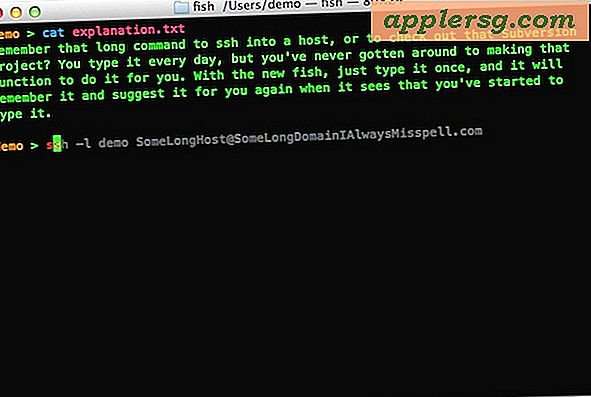Comment brancher un commutateur Ethernet
Le commutateur Ethernet est un composant de base du réseau informatique. Il connecte les ordinateurs, les imprimantes et les routeurs sur votre réseau. Le commutateur est un appareil intelligent qui apprend quels appareils sont branchés sur quels ports et « commute » le trafic réseau d'un hôte à un autre en fonction de cette connaissance. Vous pouvez installer un commutateur pour créer un réseau local (LAN) ou pour augmenter le nombre d'appareils sur votre réseau actuel.
Configuration physique
Étape 1
Envisagez de placer votre commutateur là où l'accès physique est contrôlé. La sécurité doit être une préoccupation majeure lors de la configuration de votre commutateur Ethernet.
Étape 2
Assurez-vous que votre commutateur Ethernet est situé dans un endroit frais et bien ventilé. Laissez suffisamment d'espace autour de l'interrupteur pour la dispersion de la chaleur.
Allumez votre interrupteur. Connectez les appareils que vous souhaitez mettre en réseau au commutateur. Branchez une extrémité d'un câble Ethernet à l'interface réseau de votre appareil et l'autre extrémité à un port ouvert sur le commutateur. Après quelques secondes, le voyant de ce port sur le commutateur devrait passer de l'état éteint ou jaune au vert clignotant. Le voyant vert signifie qu'un appareil est connecté, et le voyant clignote lorsque des données sont envoyées ou reçues.
Configuration des périphériques sur votre réseau local
Étape 1
Connectez un routeur à votre commutateur si vous souhaitez que vos appareils puissent se connecter à Internet ou à un autre réseau. Un routeur est un appareil qui « achemine » les données d'un réseau à un autre. Si votre commutateur possède un port étiqueté « WAN » ou « Internet », connectez un câble Ethernet de ce port à votre routeur. Sinon, connectez le routeur à n'importe quel port ouvert sur votre commutateur Ethernet. Si vous utilisez un routeur haut débit domestique ou de petite entreprise, connectez l'extrémité routeur du câble Ethernet au port étiqueté « LAN » ou à l'un des ports numérotés ouverts. Une assistance professionnelle peut être nécessaire pour configurer un routeur haut de gamme.
Étape 2
Vérifiez si vous avez un serveur DHCP sur votre réseau local. La plupart des routeurs haut débit à domicile ou pour petites entreprises ont un serveur DHCP, configuré par défaut. Le serveur DHCP attribue automatiquement des adresses IP à vos ordinateurs.
Étape 3
Attribuez des adresses IP aux ordinateurs de votre réseau local. Si vous n'exécutez pas de serveur DHCP, configurez manuellement les paramètres IP sur chacun des ordinateurs. Ils doivent partager un espace d'adressage pour communiquer entre eux. Utilisez une plage d'adresses privée, comme la plage 10.0.0.x. Le dernier numéro de la série, où se trouve le "x", peut être un nombre compris entre 1 et 255. Il est courant d'attribuer au routeur la première adresse (10.0.0.1), puis à chaque ordinateur et imprimante un autre numéro unique dans la séquence. . Par exemple, 10.0.0.2, 10.0.0.3, 10.0.0.4, etc.
Étape 4
Attribuez le masque de sous-réseau. C'est ce qui indique à votre ordinateur combien et quelles adresses sont locales. Un masque de sous-réseau de 255.255.255.0 vous donne 254 hôtes possibles sur le même réseau.
Étape 5
Attribuez une adresse de routeur ou de « passerelle ». Tout trafic ayant une destination en dehors de votre réseau, telle que définie par votre masque de sous-réseau, est acheminé par l'adresse que vous désignez ici. Il s'agit généralement de l'adresse que vous avez donnée au port LAN de votre routeur.
Étape 6
Attribuez une adresse de serveur DNS. DNS résout les noms comme "thatcompany.com" en une adresse IP. Obtenez l'adresse de votre serveur DNS à partir de la configuration de votre routeur ou de votre fournisseur d'accès Internet.
Vérifiez la connectivité à l'aide de l'utilitaire « Ping ». Sous Windows, maintenez la touche Windows et la touche "R" enfoncées. Tapez "cmd" sans les guillemets. Cela ouvre une fenêtre de console. À l'invite, tapez "ping" plus l'adresse IP du périphérique que vous souhaitez vérifier. Appuyez sur Entrée." Par example:
ping 10.0.0.3
L'utilitaire Ping vous indique si un appareil répond ou non. Si votre appareil ne répond pas, vérifiez l'alimentation, le câblage et la configuration de votre adresse IP.